Jak se odhlásit ze svého Apple ID na iPhone 5 v iOS 7 nebo iOS 10
Poslední aktualizace: 22. prosince 2016
Pokud sdílíte svůj iPhone 5 s někým jiným, nebo pokud chcete dovolit příteli nebo dítěti, aby si váš iPhone 5 na chvíli půjčoval, možná vás bude zajímat nákup nebo stahování položek s vaším Apple ID. Jedním ze způsobů, jak proti tomu bojovat, je odhlásit se ze svého Apple ID. To umožní někomu, kdo používá váš telefon, mít stále přístup k nainstalovaným hrám a aplikacím, ale nebude si moci koupit ani stáhnout nic, co vyžaduje vaše Apple ID. Pokud se tedy chcete dozvědět, jak se v zařízení iPhone 5 odhlásit z Apple ID, postupujte takto.
Pokud jste hledali nový případ pro váš iPhone 5, existuje spousta možností k dispozici na Amazonu. Kliknutím sem zobrazíte jejich výběr pouzder iPhone 5.
Klikněte zde, pokud používáte iOS 7, jinak pokračujte níže a uvidíte, jak se odhlásit ze svého Apple ID v iOS 10.
Jak se odhlásit ze svého Apple ID na iPhone - iOS 10
Kroky v této části slouží také k zodpovězení otázky, jak se odhlásit z App Store ve vašem iPhone, a také jak se odhlásit z iTunes Store ve vašem iPhone. Pokud si chcete stáhnout aplikaci nebo píseň, musíte se k tomu přihlásit pomocí Apple ID.
Krok 1: Otevřete nabídku Nastavení .

Krok 2: Přejděte dolů a klepněte na iTunes a App Store .
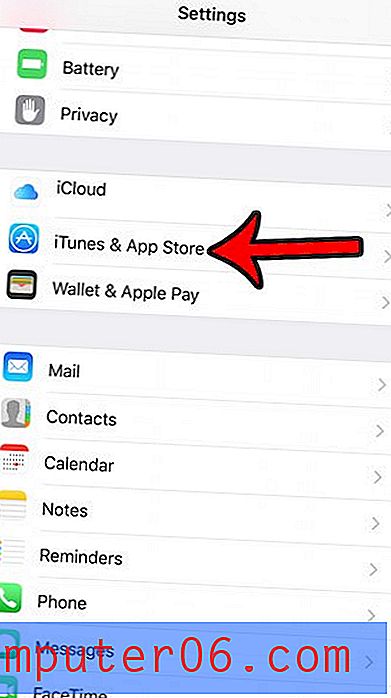
Krok 3: Dotkněte se svého Apple ID v horní části obrazovky.
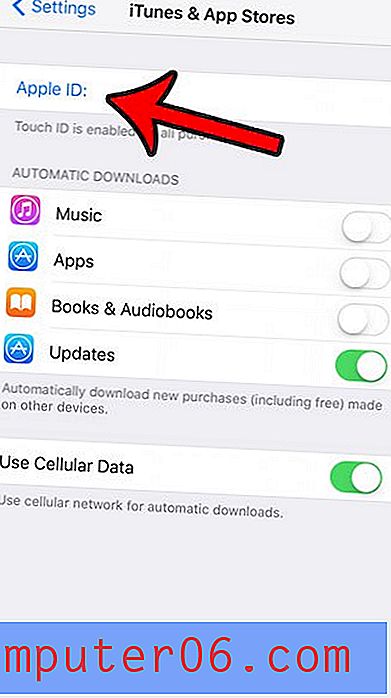
Krok 4: Klepněte na možnost Odhlásit se .
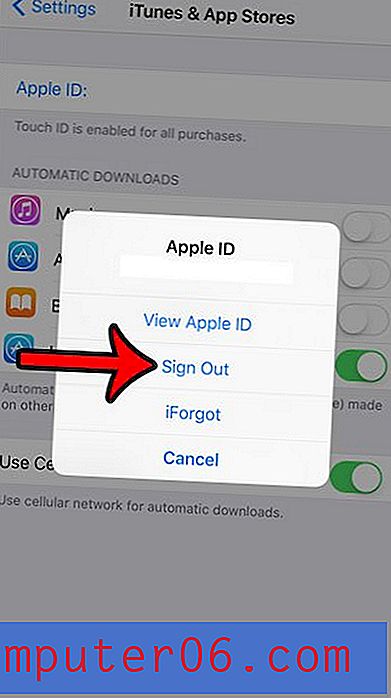
Jak se odhlásit ze svého Apple ID na iPhone 5 - iOS 7
Nezapomeňte, že tím nebudou skrývány aplikace nainstalované ve vašem zařízení, ani nebude blokovat přístup k nim. Odhlášením ze svého Apple ID odebíráte možnost, aby někdo použil váš telefon k nákupu obsahu v iTunes nebo ke stažení nových aplikací do zařízení. Někdo jiný se může přihlásit pomocí svého Apple ID a provádět tyto úkoly, ale cokoli, co si koupí, bude místo toho svázáno s jeho Apple ID.
Krok 1: Klepněte na ikonu Nastavení .
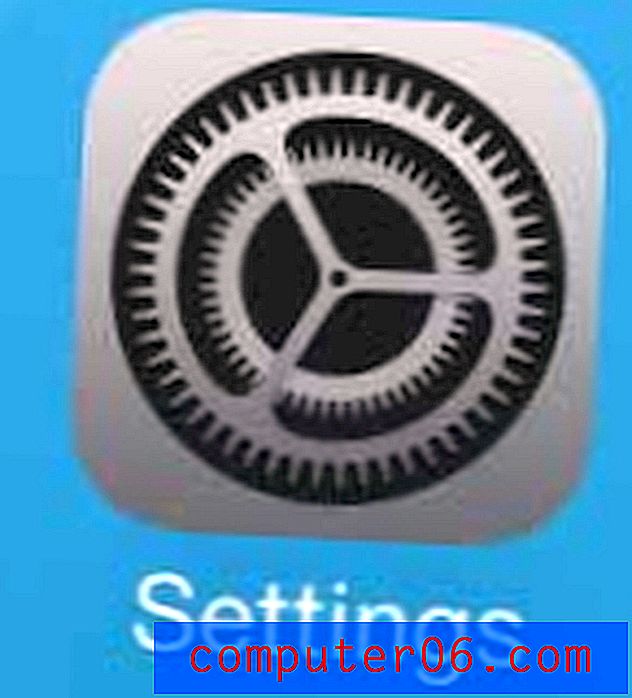
Krok 2: Přejděte dolů a vyberte možnost iTunes a App Store .
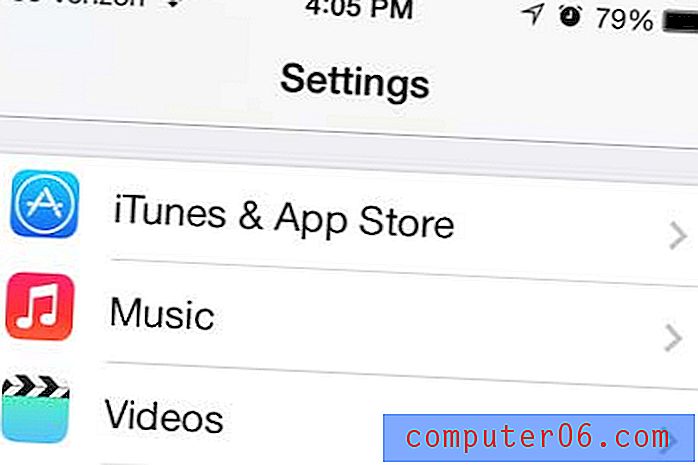
Krok 3: Dotkněte se svého Apple ID v horní části obrazovky.
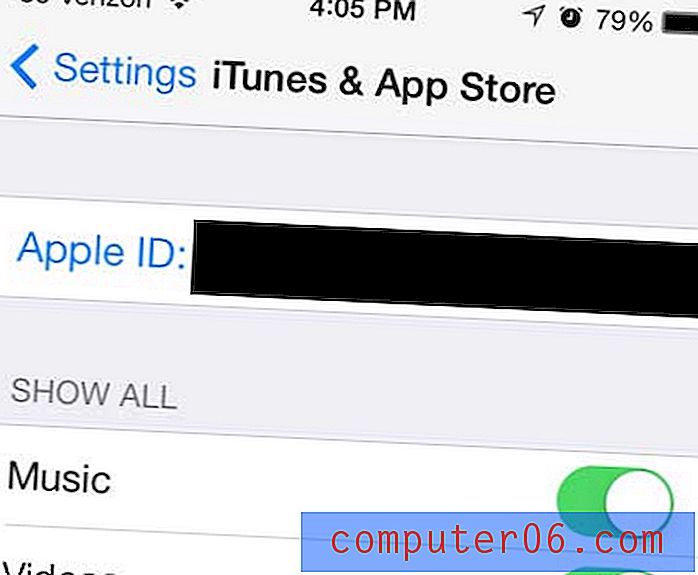
Krok 4: Klepněte na tlačítko Odhlásit ve středu obrazovky.

Pokud se chcete později přihlásit ke svému účtu Apple ID, můžete se vrátit na tuto obrazovku a znovu zadat své Apple ID a heslo.
Shrnutí - Jak se odhlásit z Apple ID v iPhone
- Otevřete Nastavení .
- Otevřete iTunes a App Store .
- Vyberte své Apple ID .
- Klepněte na tlačítko Odhlásit .
Máte v iTunes spoustu televizních pořadů nebo filmů a přejete si, abyste je mohli snadno sledovat v televizi? Apple TV nabízí jednoduchý způsob, jak toho dosáhnout. Další informace o Apple TV a další informace o jednom z nejdostupnějších produktů společnosti Apple TV.
Už vás nebaví nepříjemné telemarketery, které volají na váš iPhone? Naučte se, jak blokovat volající v iOS 7.



